이 제어를 수정하면 이 페이지는 자동으로 업데이트됩니다.

Mac에서 플레이그라운드 생성하기
나만의 코딩 프로젝트를 시작할 준비가 되었다면 시작하기 섹션에 있는 템플릿을 통해 새로운 플레이그라운드를 만들어 볼 수 있습니다.
Mac용 Swift Playgrounds 앱
 에서 ‘나의 플레이그라운드’ 화면의 오른쪽 하단 부근에 있는 ‘모두 보기’를 클릭하십시오.
에서 ‘나의 플레이그라운드’ 화면의 오른쪽 하단 부근에 있는 ‘모두 보기’를 클릭하십시오.설명을 보려면 시작하기 섹션에서 플레이그라운드 템플릿을 클릭하십시오.
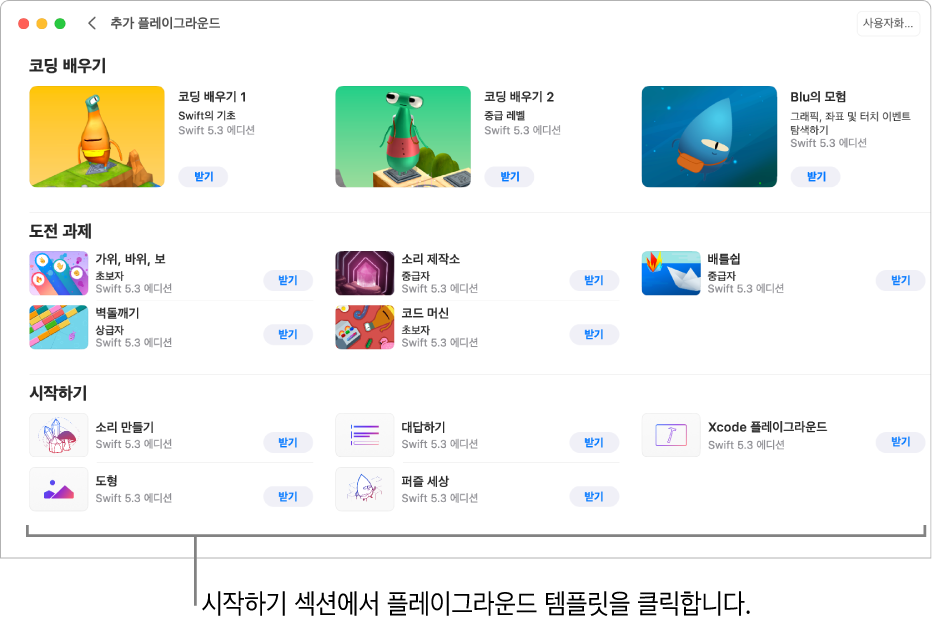
템플릿을 다운로드하려면 받기를 클릭하십시오.
해당 템플릿을 이중 클릭하여 엽니다.
다수의 시작하기 템플릿에는 사용자가 실행해 볼 수 있는 샘플 코드가 포함되어 있습니다. 코드를 하나씩 보면서 실행할 때마다 하이라이트되는 것을 확인하려면 ![]() 을 클릭한 다음 코드 하나씩 보기를 선택하십시오(또는 Touch Bar 사용).
을 클릭한 다음 코드 하나씩 보기를 선택하십시오(또는 Touch Bar 사용).
빈 플레이그라운드를 만들려면 나의 플레이그라운드 화면으로 이동하여 왼쪽 하단의 플레이그라운드 버튼을 클릭하십시오. 이렇게 생성한 플레이그라운드를 나의 플레이그라운드라고 하며, 여기에는 코드나 이미지가 없습니다. 이를 사용하여 플레이그라운드를 처음부터 생성하십시오.
준비가 되면, 코딩 배우기 플레이그라운드 및 코드 실행을 시도한 다른 플레이그라운드에서 배운 내용을 적용하여 플레이그라운드에 코드를 추가할 수 있습니다.
또한 템플릿에 포함되어 있는 기존 공유 Swift 파일에서 코드를 탐색할 수 있습니다. 공유 파일로 작업하기를 참조하십시오.